![]() Þessir eiginleikar eru aðeins fáanlegir í stöðluðum og faglegum forritastillingum.
Þessir eiginleikar eru aðeins fáanlegir í stöðluðum og faglegum forritastillingum.
Við skulum fara í möppuna til að fá dæmi "Starfsmenn" .
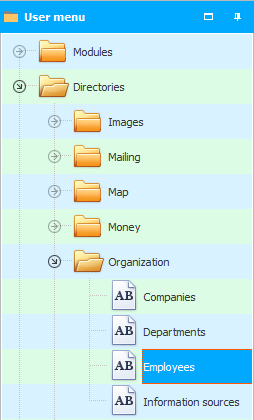
Starfsmenn verða flokkaðir "eftir deildum" .
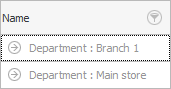
Til að td sjá lista yfir starfsmenn í ' Aðalvöruhúsi ' þarftu að smella einu sinni á örina vinstra megin við hópnafnið.

Ef það eru margir hópar geturðu hringt í samhengisvalmyndina með hægri músarhnappi og stækkað eða fellt alla hópa samtímis með skipunum "Auka allt" Og "Dragðu saman allt" .
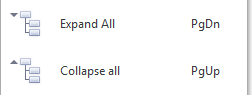
![]() Lærðu meira um hvers konar valmyndir eru.
Lærðu meira um hvers konar valmyndir eru.
Þá munum við sjá starfsmennina sjálfa.

Nú veistu að í sumum möppum eru gögn sýnd í formi töflu, til dæmis eins og við sáum í "Útibú" . Og í "öðrum" uppflettibækur, gögn geta verið sett fram í formi 'tré', þar sem þú þarft fyrst að stækka ákveðna 'grein'.
Þú getur auðveldlega skipt á milli þessara tveggja gagnaskjástillinga. Til dæmis, ef þú vilt ekki skrána "Starfsmenn" gögn voru flokkuð "eftir deildum" , það er nóg að grípa þennan dálk, sem er festur við flokkunarsvæðið, og draga hann aðeins neðar og setja hann í takt við aðra reithausa. Þú getur sleppt dregnum dálki þegar grænu örvarnar birtast, þær sýna nákvæmlega hvert nýi reiturinn mun fara.
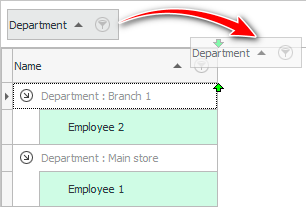
Eftir það verða allir starfsmenn sýndir í einfaldri töflu.
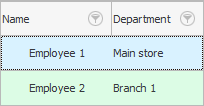
Til að fara aftur í trésýnarhaminn aftur geturðu dregið hvaða dálk sem er aftur upp á sérstakt flokkunarsvæði, sem í raun segir að þú getir dregið hvaða reit sem er á hann.

Það er athyglisvert að hópurinn getur verið margfaldur. Ef þú ferð í aðra töflu þar sem margir reiti munu birtast, til dæmis í "Sala" , þá geturðu fyrst flokkað alla sölu "eftir dagsetningu" , og svo líka "eftir seljanda" . Eða öfugt.

Sjáðu hér að neðan fyrir önnur gagnleg efni:
![]()
Alhliða bókhaldskerfi
2010 - 2024